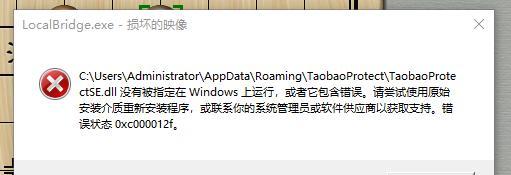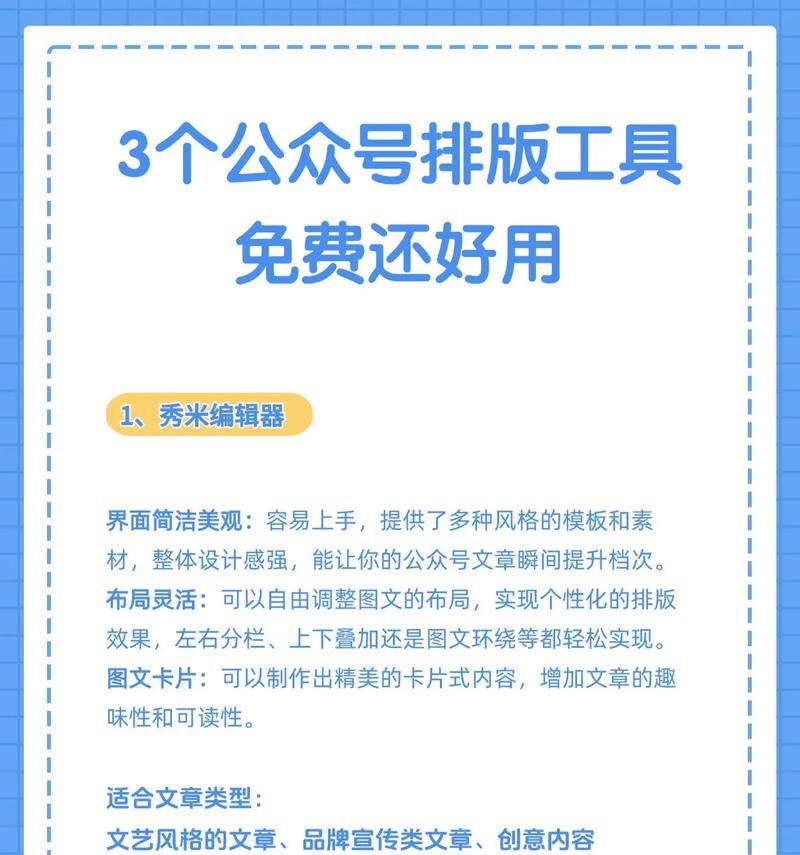随着时间的推移,电脑的系统可能会变得越来越慢,出现各种问题。重新安装操作系统是一个常见的解决办法,但是很多人可能不知道如何进行这一操作。本文将为大家介绍使用优盘重新换系统的详细步骤,帮助大家快速完成系统更换,让电脑焕然一新。
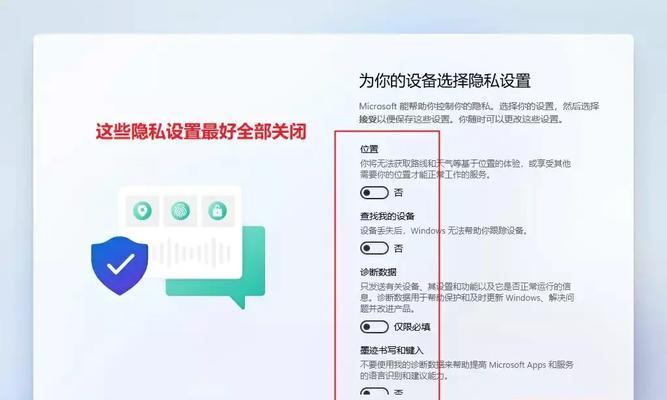
一:准备工作——备份重要文件和数据
在进行系统更换之前,我们应该先备份重要的文件和数据。将他们复制到外部硬盘或云存储中,以防止丢失。这样可以保证在更换系统过程中不会因为文件丢失而带来麻烦。
二:选择合适的操作系统版本
在重新安装系统之前,我们需要选择一个合适的操作系统版本。根据自己的需求和电脑的配置选择合适的操作系统版本。可以通过官方网站下载最新的操作系统镜像文件,并确保其与电脑硬件兼容。

三:下载并准备制作优盘启动盘所需的软件
为了制作优盘启动盘,我们需要下载并准备相应的软件。一些常用的软件包括Rufus、UNetbootin和WindowsUSB/DVDDownloadTool等。根据自己的操作系统版本选择合适的软件,并确保其安全可靠。
四:制作优盘启动盘
使用选定的软件,将优盘制作成启动盘。插入优盘,打开制作软件。选择下载好的操作系统镜像文件,并将其写入到优盘中。等待制作过程完成,确保启动盘制作成功。
五:设置电脑的启动顺序
在重新换系统之前,我们需要将电脑的启动顺序设置为从优盘启动。可以在电脑开机时按下特定的快捷键(通常是F2、F10、Del键等)进入BIOS设置界面,然后找到“Boot”选项,将优盘设为第一启动项。保存设置后退出BIOS。

六:重启电脑并开始安装
现在可以重启电脑,并从优盘启动。系统会加载启动盘中的文件,并进入安装界面。按照提示进行操作,选择安装新系统的相关设置,然后开始安装过程。
七:格式化硬盘并安装系统
在安装过程中,系统会提示是否需要格式化硬盘。如果之前的操作系统已经出现严重问题,建议选择“是”进行格式化,以确保干净的安装。选择合适的硬盘分区和安装位置,并开始系统的安装过程。
八:等待系统安装完成
系统安装过程可能需要一定时间,请耐心等待。确保电脑保持通电状态,不要进行其他操作,以免影响安装过程。系统安装完成后,电脑会自动重启。
九:设置系统基本参数
在系统重启后,会出现一些基本设置选项,如语言、时区、用户名等。根据自己的需要进行设置,并按照提示完成相关操作。
十:安装驱动和常用软件
系统安装完成后,需要安装相应的驱动程序和常用软件。可以通过官方网站或驱动管理软件来获取并安装最新的驱动程序,以确保电脑的正常运行。可以根据个人需求安装一些常用的软件,如办公软件、浏览器等。
十一:恢复备份的文件和数据
在重新更换系统之前备份的文件和数据可以通过外部硬盘或云存储重新恢复到电脑中。确保所有重要的文件和数据都恢复完整,以便正常使用。
十二:更新系统和安全设置
安装完成后,我们应该立即更新系统和相关的安全设置。通过系统更新功能,下载并安装最新的系统补丁和驱动程序,以提高系统的安全性和稳定性。此外,设置合适的防火墙、杀毒软件等安全工具也是必要的。
十三:清理优盘和进行维护
在重新更换系统之后,我们可以清理并格式化优盘,以便下次使用。此外,定期进行电脑的维护工作也是必要的,如清理垃圾文件、优化硬盘等。
十四:系统更换成功,电脑焕然一新
通过以上步骤,我们成功地使用优盘重新更换了电脑的操作系统。现在,电脑焕然一新,速度和性能得到了明显提升,可以愉快地使用了。
十五:
通过本文的教程,我们学习了使用优盘重新换系统的详细步骤。只要按照上述步骤操作,我们就能够轻松完成系统更换,并让电脑焕然一新。希望这篇文章对大家有所帮助。现在,让我们动手开始吧!